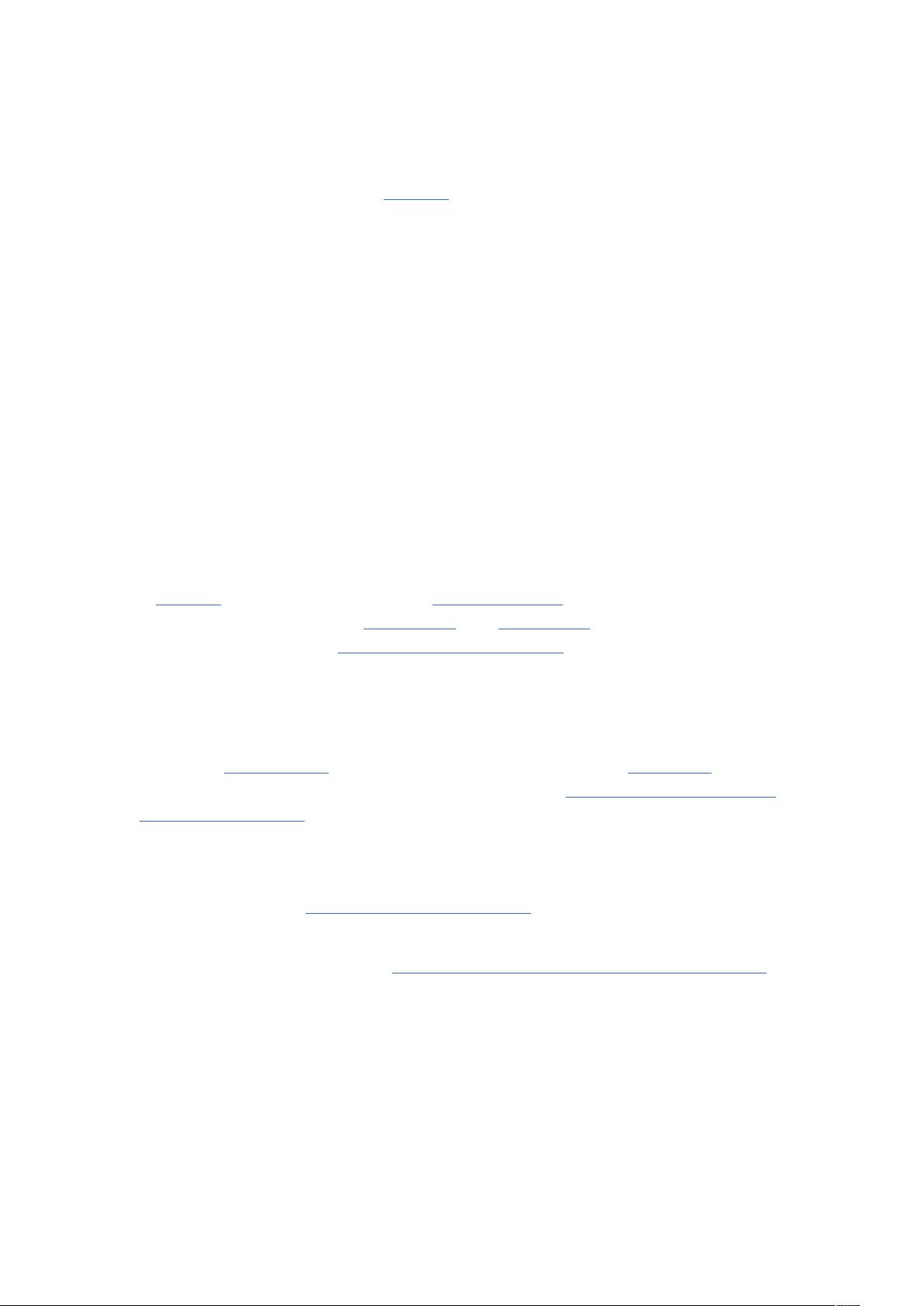SVN初始教程
需积分: 0 77 浏览量
更新于2013-03-23
收藏 32KB DOC 举报
【SVN初始教程】
SVN(Subversion)是一种版本控制系统,用于跟踪和管理软件项目的源代码和其他文件的更改。这篇教程是针对初学者的入门资料,旨在快速教会读者如何在Windows环境下建立Subversion服务器并进行基本操作。
**1. 软件下载**
你需要下载Subversion服务器程序和客户端。Subversion服务器程序可以在官方网站的二进制包下载部分找到,通常选择适用于Windows NT、2000、XP和2003的Apache 2.0或2.2版本。例如,Setup-Subversion-1.5.3.msi。同时,下载Windows客户端TortoiseSVN,它是一个扩展Windows Shell的工具,能与Windows资源管理器无缝集成。可以从TortoiseSVN官网下载最新稳定版本,如TortoiseSVN-1.5.5.14361-win32-svn-1.5.4.msi。
**2. 服务器和客户端安装**
安装Subversion服务器程序只需运行下载的msi文件,按提示操作即可。TortoiseSVN的安装过程类似,但安装完成后可能需要重启电脑,以便其在Windows中显示特殊样式。
**3. 建立版本库(Repository)**
创建版本库是启动Subversion服务的关键步骤。你可以通过命令行工具`svnadmin`来创建,如`svnadmin create E:\svndemo\repository`,这将在指定目录下创建一个版本库。或者使用TortoiseSVN的图形界面,右键点击目标目录,选择“TortoiseSVN -> Create Repository here...”,然后选择默认的版本库模式。
**4. 配置用户和权限**
进入版本库的`conf`目录,编辑`svnserve.conf`文件,取消`password-db = passwd`行的注释。接着修改`passwd`文件,去掉示例用户的注释,创建自己的用户名和密码。确保`[users]`段落没有被注释。
**5. 运行独立服务器**
在命令行中运行`svnserve -d -r E:\svndemo\repository`启动服务器。注意保持命令行窗口打开,因为它会承载服务器进程。
**6. 初始化导入**
在你想要导入的项目根目录,使用TortoiseSVN的“Import...”功能,输入仓库URL(如`svn://localhost/trunk`)和导入日志信息。完成后,项目文件将被导入到版本库中,即使目录看起来没有变化。
**7. 基本客户端操作**
一旦服务器运行,你可以开始使用TortoiseSVN进行常见的版本控制操作,如Checkout(检出)、Commit(提交)、Update(更新)、Merge(合并)等。这些操作将帮助团队成员协同工作,追踪代码更改,防止冲突,并保持项目历史记录。
这个教程涵盖了在Windows环境下设置SVN服务器的基本步骤,包括下载、安装、创建版本库、配置用户权限以及运行服务器。通过学习这个教程,你将能够快速入门SVN,为实际项目部署版本控制环境。在UNIX环境下,虽然安装方式有所不同,但基本命令和概念是相同的。
wangan2011
- 粉丝: 0
- 资源: 21
最新资源
- 提升小学高年级班级自主管理水平的策略与方法研究
- 小学教育:教师课堂评价语使用现状及其改进策略
- 小学教师行为习惯优化与解决对策
- 基于opencv疲劳检测(完整代码python)
- CNN GRU 注意力 时序预测 基于加注意力机制(CNN-GRU-Attention)的时间序列预测程序,预测精度很高 可用于做风电功率预测,电力负荷预测,交通预测,负荷预测,经济预测,排放预测等
- 2-安卓小黄人影视APP-V1.2.2 纯净版
- STM32与Free RTOS实时操作系统的移植
- 小学劳动教育现状分析及优化策略
- 小学生创新能力培养的问题及对策-教育领域的综合探析
- 基于opencv的信用卡数字识别(完整代码python)
- 探究并解决小学生健康教育中的关键问题
- 小学教育中培养学生口语交际能力的策略
- 教育领域小学生的手机使用现状及管理对策
- 教育学视角下小学生说谎原因及其对策
- 网页版的注册功能,带前端后台,数据库,以及readme文件
- 数形结合思想在小学数学教学中的应用及其改进策略研究